拖拉组件“打开Excel工作簿”,其中设置文件路径指定Excel绝对路径

拖拉组件“读取区域”,其中设置工作表为Sheet1,区域从A2开始,输出到二位数组arrayRet

其中Sheet1的内容如图:

拖拉组件“构建数据表”,其中设置构建数据为上一步读取的数组arrayRet,创建表头为[“姓名”,”年龄”,”城市”],输出DataTable为objDatatable

拖拉组件”数据筛选”,其中设置筛选条件为”年龄>20”

拖拉组件”写入一般日志信息”,其中输出信息为objDatatable

执行流程,结果如图: